如何使用 WordPress 按鈕塊
已發表: 2021-08-29您網站上的按鈕在其外觀和可用性方面發揮著重要作用。 它們幫助訪問者瀏覽不同的頁面,並讓他們輕鬆執行重要操作(例如下載內容或訂閱您的新聞通訊)。 擁有一種簡單而有效的方法來插入和自定義此基本元素,這一點至關重要。 幸運的是,WordPress按鈕塊可以提供幫助。
在這篇文章中,我們將解釋如何將 WordPress按鈕塊添加到您的帖子和頁面,以及如何使用它。 我們將討論它的每個設置和配置選項,並為您提供一些有效使用塊的最佳提示。 然後我們將通過回答一些常見問題來結束。
讓我們開始吧!
訂閱我們的 YouTube 頻道
如何將按鈕塊添加到您的帖子或頁面
要向 WordPress 內容添加按鈕,首先導航到要插入它的帖子或頁面。 接下來單擊添加塊圖標 (1),在文本字段中搜索“按鈕”,然後選擇按鈕選項 (2):
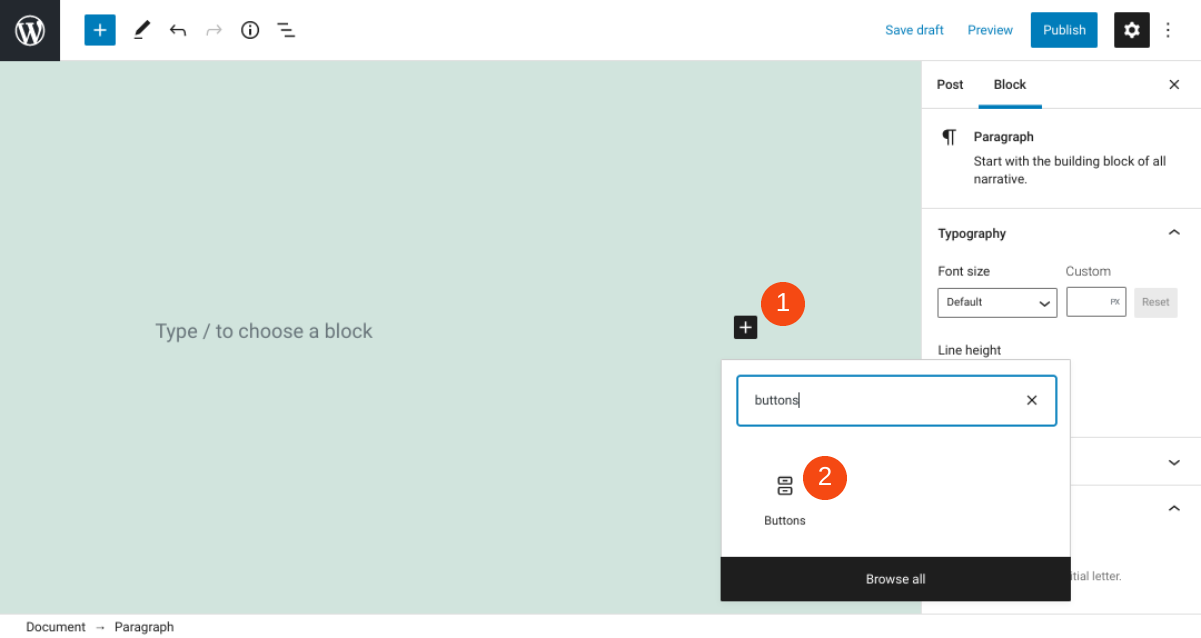
您還可以通過在文本編輯器中鍵入“/buttons”並按鍵盤上的Enter鍵來添加按鈕塊。 插入塊後,您將可以訪問一個新的工具欄菜單,我們將在下面討論。
按鈕塊設置和選項
每個 WordPress 塊都有自己的一組控件和配置選項。 添加按鈕時,有很多選項可用於鏈接、對齊和設置它們的樣式。 我們將從探索文本和鏈接設置開始。
文本和鏈接
當您第一次插入Buttons塊時,將添加一個帶有佔位符內容的默認按鈕:
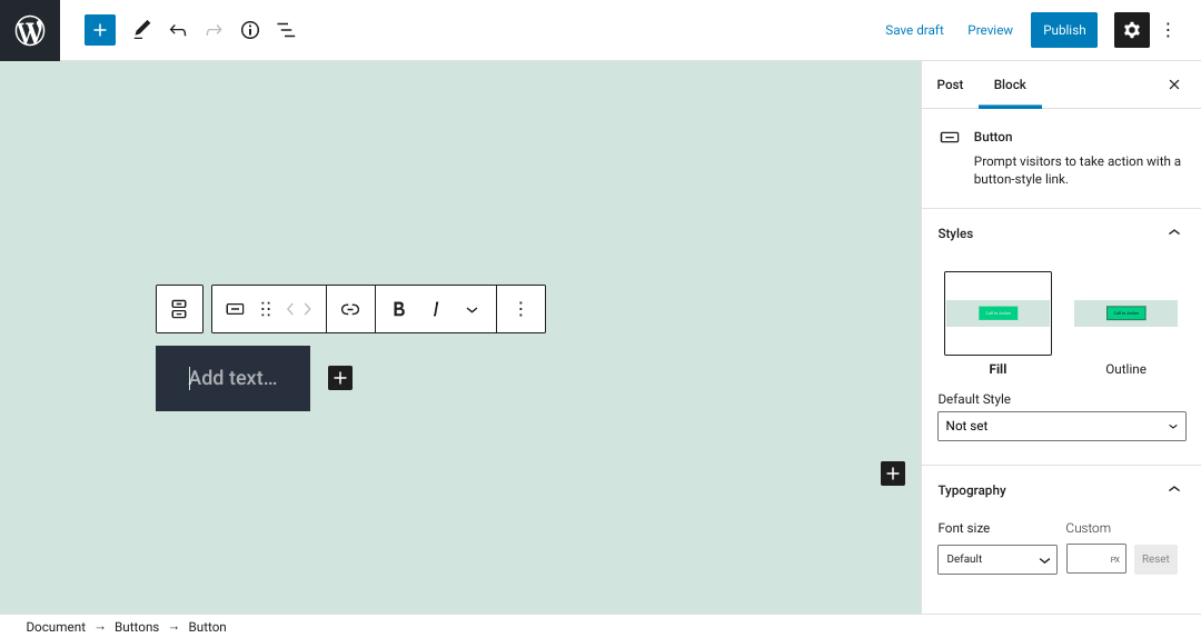
當您單擊文本字段時,您可以將文本更改為您希望按鈕顯示的任何內容。 例如,您可以添加行動號召 (CTA),例如“了解更多”。
第二個工具欄選項是鏈接圖標,您可以使用它來確定按鈕將引導用戶的位置:
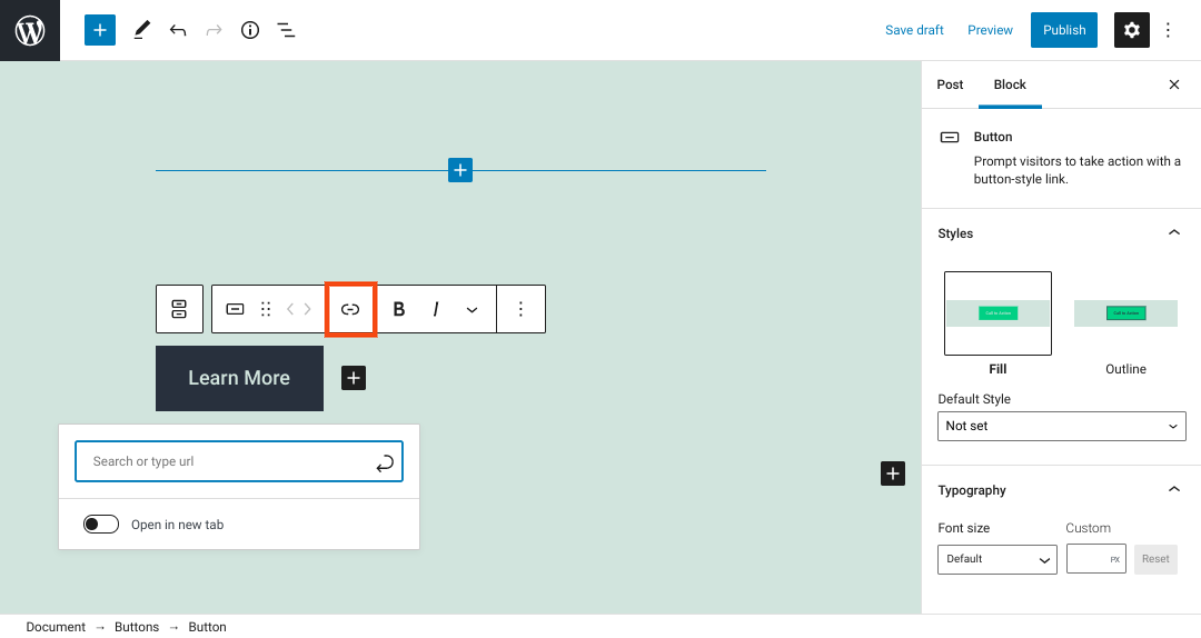
您可以通過在文本字段中鍵入來搜索要鏈接到的內部頁面。 您還可以輸入或複制/粘貼外部頁面的 URL。 然後您可以選擇箭頭圖標或按 Enter 鍵插入鏈接。
請注意,您還可以切換在新標籤頁中打開選項。 這將決定用戶是被帶到同一窗口中的新頁面還是新選項卡中。
按鈕格式
添加按鈕文本並將其鏈接到正確的目標頁面後,您就可以開始對其進行格式化和自定義。 首先,您可以使用工具欄上的相應圖標選擇粗體或斜體按鈕的文本:

如果單擊向下箭頭,您還會看到一些其他選項。 例如,您可以更改文本顏色,並包括下標或上標文本。
樣式、排版和顏色
自定義按鈕的最後一步是選擇其樣式、排版和顏色。 您可以使用塊側邊欄菜單中的控件來完成這一切:
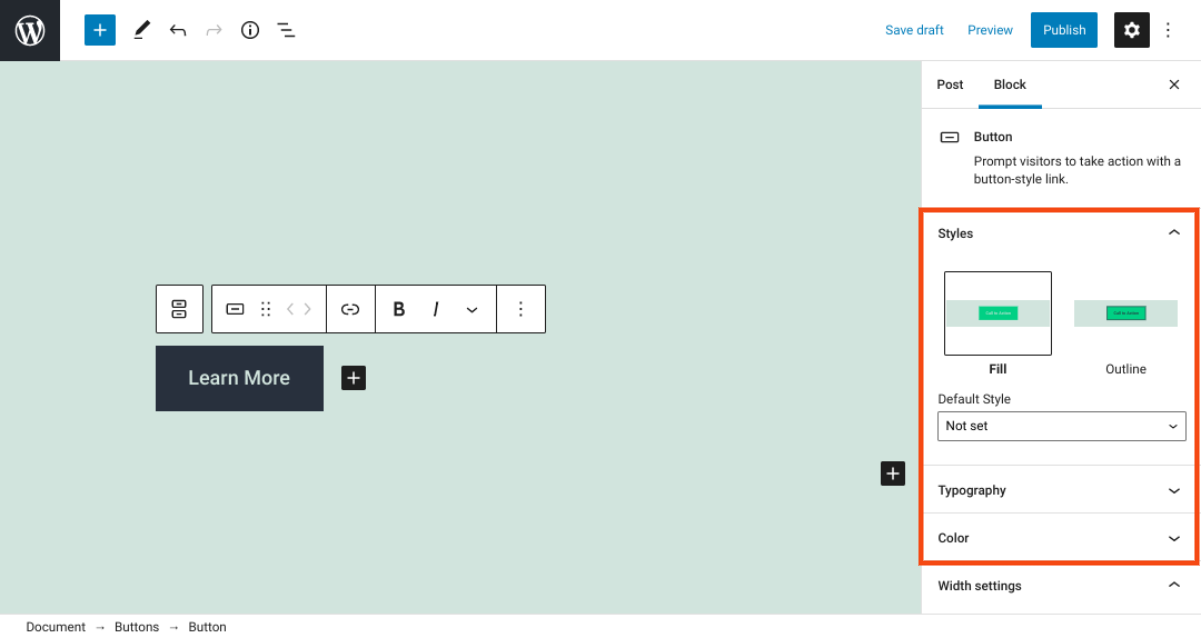
您擁有的兩個樣式選項是Fill和Outline 。 Fill將使按鈕成為純色,而Outline將提供帶有可選彩色邊框的透明按鈕。 您可以通過單擊帶有預覽的圖標進行選擇,或從默認樣式下拉菜單中選擇所需的外觀。

接下來,在排版部分下,您可以為按鈕文本選擇字體大小:
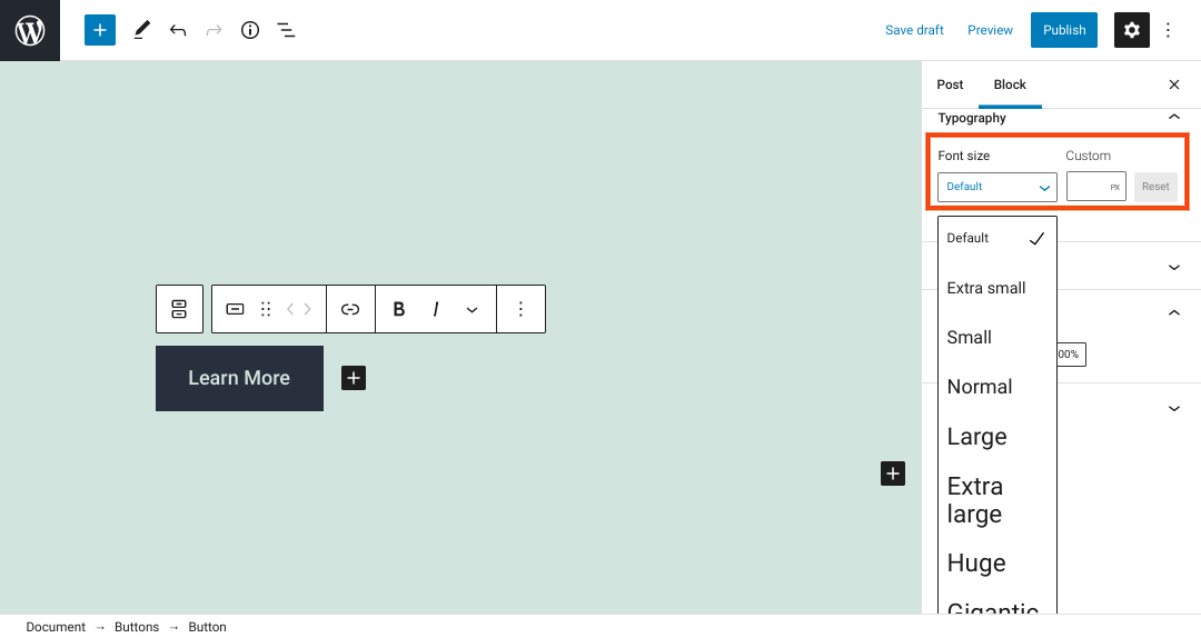
選項範圍從超小到巨大。 您還可以輸入自定義尺寸。
在“顏色”面板中,您可以找到用於更改文本和按鈕顏色的選項。 對於兩者,您可以從可用選項列表中進行選擇或選擇自定義陰影:
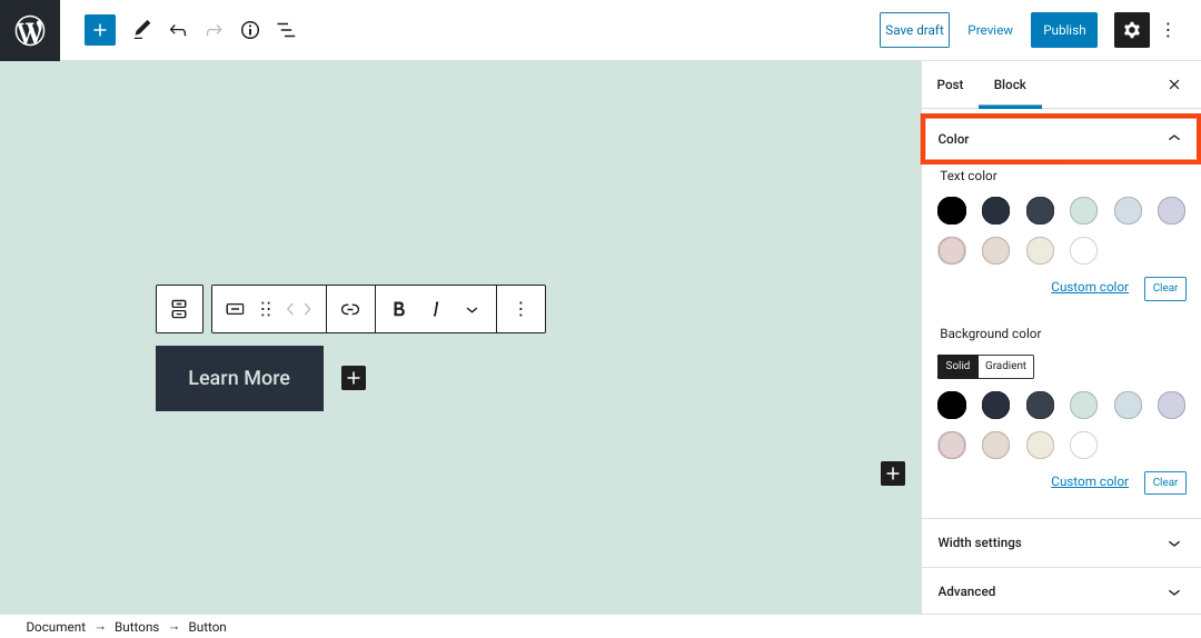
請注意,對於您的背景顏色,您可以選擇Solid或Gradient :
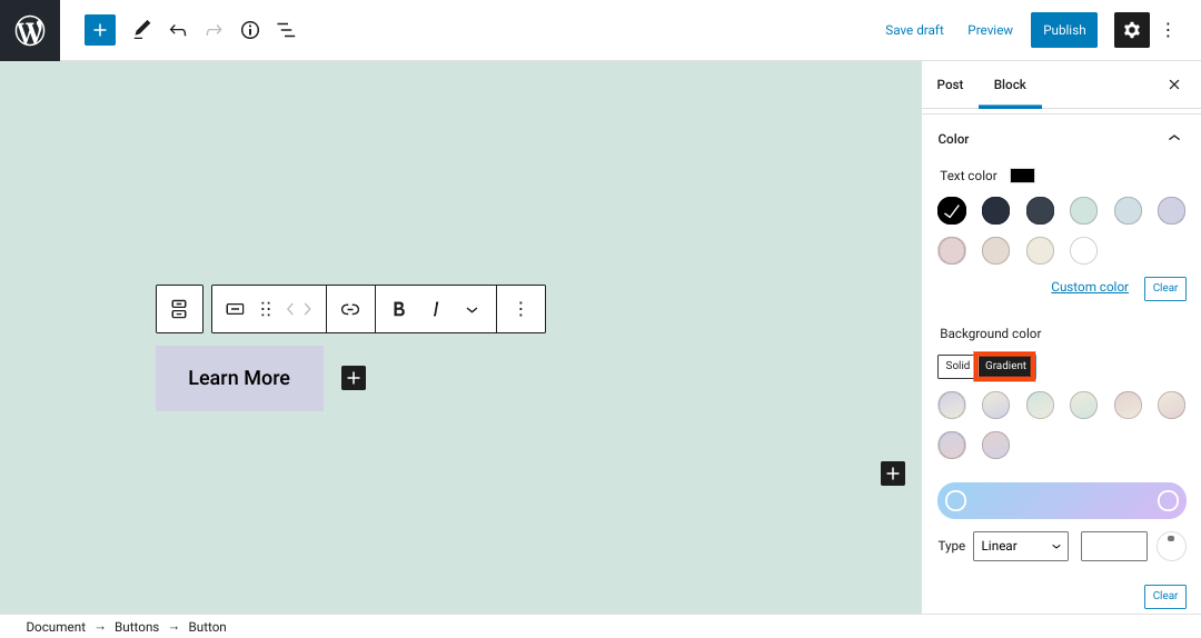
如果選擇Gradient ,則可以從各種混合過渡顏色中進行選擇。 您可以使用顏色滑塊來確定每種顏色的流行程度以及漸變的方向。
有效使用按鈕塊的提示和最佳實踐
有很多的,你可以在你的WordPress網站使用的按鍵方式,但他們最常用的商品交易顧問。 這些可以包括提示訪問者的按鈕:
- 閱讀/了解更多
- 立即購買
- 下載
- 添加到購物車
- 現在預訂
當您創建 CTA 或任何其他類型的重要按鈕時,確保它在頁面上突出很重要。 否則,您的訪問者可能會忽略它,並且您可能無法獲得您想要的參與度或轉化率。
因此,我們建議在將它們插入您的帖子和頁面時利用 WordPress 的內置按鈕樣式選項。 例如,將按鈕背景顏色更改為與主題背景具有高對比度的陰影可以使其更易於區分。
此外,對按鈕的放置具有戰略意義也是明智之舉。 通常,將它們放在頁面上訪問者的視線自然會落下的某個位置是有意義的。 例如,當您準備好將用戶指向新頁面時,您可以在博客文章的末尾添加一個按鈕。
根據按鈕的用途,將它們添加到側邊欄中也可能是有意義的,以便在用戶瀏覽您的網站時它們始終可見。 如果您正在創建聯繫人或訂閱按鈕,這是一個特別好的主意。
關於按鈕塊的常見問題
到現在為止,您可能已經對Buttons塊是什麼以及如何使用它有了深入的了解。 但是,為了確保我們已經涵蓋了所有基本信息,讓我們回顧一下有關此塊的一些最常見問題。
我在哪裡可以找到 WordPress 中的按鈕塊?
您可以通過導航到要添加按鈕的帖子或頁面(或小部件區域)來找到此塊。 接下來,您可以搜索“/buttons”並按Enter 鍵,或單擊“添加塊”圖標並在文本字段中搜索“按鈕”。
按鈕帖子和頁面塊有什麼作用?
按鈕塊允許您以視覺上獨特的方式鏈接到內部和外部頁面。 您可以插入一個按鈕,將訪問者指向您網站或第三方網站上的另一段內容,並對其進行自定義以使其完全符合您的喜好。
我可以在哪裡添加 WordPress 中的按鈕塊?
您可以在任何帖子和頁面上添加按鈕。 此外,您可以將它們插入到您可以訪問塊編輯器的任何位置。 例如,這意味著您通常可以在頁腳或側邊欄中插入一個按鈕(取決於您的主題選項)。
結論
按鈕是有效網頁設計的重要元素。 他們引導您的訪問者前往他們想去的地方,並幫助您提高參與度和轉化率。 因此,必須有一種在整個站點中快速無縫地插入和編輯它們的方法。
正如您現在所知,按鈕塊可以使將這些元素添加到您的站點變得更加容易。 插入塊後,您可以使用設置和控件來自定義其外觀,並確定訪問者單擊它時將被發送到的位置。 您甚至可以向可重複使用的塊添加自定義按鈕,以便您可以在整個站點中重複使用它。
您對使用Buttons塊有任何疑問嗎? 在下面的評論部分讓我們知道!
精選圖片來自 RobinKhan/shutterstock
